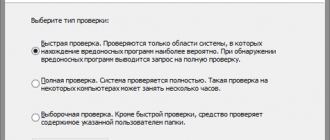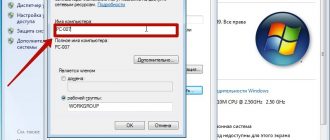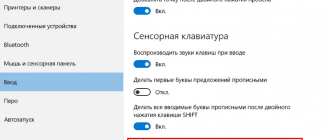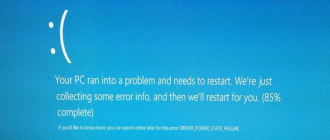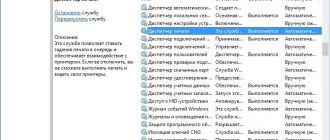Содержание
Бесплатные антивирусные утилиты или как вылечить компьютер от вирусов

После установки операционной системы на свой персональный компьютер, нужно его обезопасить от проникновения вредоносных программ (компьютерные вирусов) и предотвратить уничтожение и заражение данными вредоносным кодом. Все мы понимаем или слышим от знакомых, что нужно установить антивирусную программу и все проблемы решены. Но это не всегда так, потому что в каждом антивирусе есть как достоинства, так и недостатки.
А помимо этого не у всех есть возможность купить антивирус, хотя с другой стороны есть и бесплатные варианты антивирусных программ, например, AVG AntiVirus FREE, Avast! Free Antivirus, Microsoft Security Essentials и другие. Но бесплатное, как вы понимаете, не является идеальной защитой и вирусов.
Поэтому я решил порекомендовать иногда, а лучше часто использовать бесплатные антивирусные утилиты для сканирования, поиска и удаление вирусов (вредоносных программ). Данные утилиты не нужно устанавливать на компьютер, их просто нужно скачать с официального сайта разработчика (последнюю обновлённую версию), запустить, по необходимости настроить (действия, удаление и т.д.
) и запустить сканирование и удаление вредоносных программ. Так же есть подобные сервисы, но они подходят только для проверки сайтов на вирусы.
Но помните одно, что антивирусные утилиты лечат уже зараженный компьютер, но не обеспечивает защиту от угроз в режиме реального времени!
KASPERSKY VIRUS REMOVAL TOOL
Kaspersky Virus Removal Tool – бесплатная утилита Касперского, которая позволит просканировать, найти и удалить вирусы, а также почистить от вредоносного кода зараженные файлы операционной системы.
Хотя антивирусное программное обеспечение у компании Касперского платное, но данная утилита и многие другие являются бесплатными.
Утилиту Kaspersky Virus Removal Tool не нужноустанавливать, просто скачиваем, запускаем, настраиваем и вперед сканировать жёсткие диски компьютера, а он сам автоматически будет удалять и лечить зараженные файлы.
DR WEB CUREIT
Dr Web CureIt – на мой взгляд, этой антивирусной утилите можно дать второе, а даже и первое место в некоторых моментах по лечению компьютера от заражения вирусами. Тоже бесплатная антивирусная утилита от компании Dr Web, которая сканируется, ищет и лечит (удаляет) вирусы с компьютера. Утилита проста в настройках и использование, а если кто-то не знает как правильно настроить, то в принципе утилита уже настроена на оптимальные параметры поиска и лечения компьютера.
AVZ
AVZ – бесплатная антивирусная программа, от разработчиков антивируса Касперского.
Достаточно много функциональная утилита, с помощью которой можно не только сканировать и удалять вирусы, но восстанавливать системы после атаки вирусных программ, устранять проблемы и разблокировать утилиты, встроенные в ОС, которые были заблокированы вирусами (диспетчер задач, редактор реестра, автозагрузка и прочее). А также использовать скрипты (можно найти на официальном сайте AVZ или различных тематических форумах), с помощью которых можно удалить вирусы, которые обычным антивирусом не удаляются.
ESET ONLINE SCANNER
ESET Online Scanner — бесплатная утилита для удаления вредоносных программ с персонального компьютера, без необходимости установки самой антивирусной программы. В ESET Online Scanner используются большая часть технологий по поиску и лечению компьютеров от вирусов, которые используются в платных версиях антивируса ESET NOD32.
NORTON SECURITY SCAN
Norton Security Scan — бесплатная лечащая утилита от вирусов для компьютера для Windows от компании Symantec. Позволяется удалять вирусы с компьюетра, а также есть функция Cookie Manager, который обеспечивает обнаружение и удаление подозрительных или опасных файлов cookie в файлах браузера.
AVIRA REMOVAL TOOL
Avira Removal Tool — для всех тех, у кого компьютер заражен вредоносными программами, разработчики Avira подготовили Removal Tool, которая может использоваться для устранения основных различных угроз. Конечно, Avira Removal Tool не заменяет антивирус, но трояны и сетевые черви удаляет из компьютера без проблем.
MCAFEE AVERT STINGER
McAfee AVERT Stinger — это автономная антивирусная утилита, предназначенная для обнаружения и удаления конкретных вирусов.
Она не является заменой для полной антивирусной защиты, но и в это же время является специализированным инструментом для оказания помощи администраторам и пользователям при работе с зараженной системой.
Stinger использует следующее поколение технологии сканирования, в том числе руткитов, сканирование. Он обнаруживает и удаляет угрозы, выявленные в рамках «опасного списка».
PANDA QUICKREMOVER
Panda QuickRemover – еще одно из дополнений в вашей антивирусной защите. Данная утилита разработана специально для поиска и лечения вашего компьютера от всевозможных вирусов и очистки от вредоносного кода системных файлов.
AVAST! VIRUS CLEANER TOOL
Avast! Virus Cleaner Tool — бесплатная антивирусная утилита, которая является аналогом выше перечисленных программ. Выполняет свое предназночение и делает это совершено бесплатно и без установки: Скачал-Запустил-Начал сканирование-Автоматические лечение и удаление вирусов.
NORMAN MALWARE CLEANER
Norman Malware Cleaner — бесплатный и улучшенной инструмент Malware Cleaner для сканирования и очистки компьютера от вирусов, троянов и других видов вредоносных программ.
Этот простой и удобный инструмент не только служит для обнаружения вредоносных программ, но также удаляет их с вашего компьютера. При загрузке и запуске программы она будет очистить зараженную систему полностью.
Обнаружение и удаление вредоносных программ (вирусов, руткитов, FakeAV, червей и более) при минимальной загрузке системы.
Какую выбрать антивирусную утилиту для поиска и устранения проблем, связанных с заражением персонального компьютера вирусами (вредоносными программами) это уже решать вам. Я в основном выбираю Kaspersky Virus Removal Tool и Dr Web CureIt, хотя на компьютере установлена комплексная защита антивируса ESET NOD32. Но профилактику, хотя бы, раз в месяц я делаю с помощью этих утилит, так как лишний раз подстраховаться не помешает.
А какими антивирусными утилитами пользуетесь вы? И почему вы их выбрали?
Источник: http://lifevinet.ru/soft/ytilit/besplatnie-antivirusnie-ytility.html
Антивирусные утилиты
Иногда необходимо проверить компьютер на вирусы и узнать хорошо ли установленный антивирус справляется со своей задачей. Но, как известно, одновременно сразу два антивируса лучше не устанавливать, так как эта операция чревата серьезными конфликтами. Но что же делать, как найти выход из этой ситуации?
Для таких и не только таких случаев существуют портативные антивирусные утилиты, которые не требуют установки, могут запускаться из безопасного режима и не конфликтуют с уже установленными антивирусными программами. Обычно у них есть старшие братья — настоящие основательные антивирусы, так как эти антивирусные сканеры выполняют всего лишь функцию экстренной помощи и не являются полноценной защитой и свое дело знают.
Несомненно, у антивирусных программ без установки есть свои преимущества — нет необходимости в установке, чтобы проверить компьютер на вирусы, можно сравнивать эффективность разных программ, частые обновления антивирусных баз и т.д.
Хотим обратить внимание, что такая проверка не заменяет наличие на компьютере обычного стационарного антивируса, а просто идет в дополнение к защите ПК.
Кроме того, если установленный антивирус обновляется регулярно, то, чтобы обновить эти антивирусные утилиты, часто нужно заново каждый раз скачивать свежие версии.
Dr.Web CureIt!. #
Dr.Web CureIt! — отличный бесплатный антивирус, не требующий установки. Если какой-то сомнительный объект «проморгал» ваш антивирус, а скачать Доктор Веб нет желания, ведь его придется еще устанавливать, воспользуйтесь этой антивирусной утилитой. Она не конфликтует с уже установленным защитным ПО и не требует его отключения даже на время проверки.
Антивирус Dr.Web CureIt! отлично себя зарекомендовал в борьбе с блокировщиками Windows и обладает всеми достоинствами по борьбе с угрозами старшего продукта — антивируса Dr.Web — обнаруживает и лечит компьютер от руткитов, вирусов, троянского и шпионского ПО и других угроз.
Все, что нужно сделать — скачать этот антивирусный сканер с нашего сайта и запустить исполняемый файл. Можно выполнить полную и быструю проверки, причем Dr.Web CureIt! работает в двух режимах:
- первый — все приложения заблокированы и идет только проверка компьютера на вирусы,
- второй — сканирование выполняется вместе со всеми остальными программами, то есть вы можете продолжать работать с ПК, а антивирусная утилита тихо будет выполнять свое дело.
Удобно, что Доктор Веб Кюр Ит предупреждает Вас о тех действиях, которые хочет сделать с подозрительными файлами, а не самостоятельно управляется с ними.
По словам разработчиков, Dr.Web CureIt! регулярно обновляется — чуть ли не раз в час, поэтому он может выявить и вылечить самые новые вредоносные объекты.
Антивирус бесплатный для домашнего компьютера, в то время для коммерческого использования необходимо купить лицензию (на 10 дней пользовательская лицензия стоит 40 рублей).
AVZ. #
AVZ является антивирусным приложением, созданным сотрудником Лаборатории Касперского Олегом Зайцевым. Его некоторые компоненты вошли в состав в популярного продукта Kaspersky Internet Security. AVZ за счет прекрасно разработанных технологий (встроенная система обнаружения rootkit, эвристическая проверка, нейроанализатор и т.д.) отлично справляется с троянами, шпионами, руткитами, сетевыми и почтовыми червями, back-door модулями, вирусами и кейлоггерами.
Антивирусная утилита AVZ может проверять архивы, работать с почтой, в нем есть удобный встроенный диспетчер процессов, драйверов и сервисов, который позволяет видеть вредоносные файлы и удалить их. Содержит также утилиту для поиска данных в реестре, анализатор общих ресурсов, систему доступа к файлам на диске и другие полезные инструменты.
Также в антивирусную утилиту AVZ входит AVZGuard, который борется с опасными программами и защищает непосредственно утилиту AVZ или указанные пользователем другие антивирусы. Для опытных пользователей доступно огромное число дополнительных инструментов.
Kaspersky Virus Removal Tool. #
Неплохой бесплатной антивирусной утилитой считается Kaspersky Virus Removal Tool. Программа может проверить компьютер на вирусы, служит для поиска и уничтожения на компьютере троянов, червей и прочего вредоносного кода. Используя алгоритмы Лаборатории Касперского и AVZ, данная утилита становится мощным оружием в борьбе против вирусов.
Утилита проводит эврестический анализ и поиск вредоносного кода по базам сигнатур. Может запускаться с флешки, и, конечно, не конфликтует с другими антивирусами. На основе собранной информации о системе возможно создание интерактивных скриптов. Один из плюсов продукта в том, что его можно запускать из безопасного режима, что иногда очень полезно. Можно настроить как автоматическое, так и ручное лечение зараженных файлов.
Kaspersky Virus Removal Tool не поддерживает обновление антивирусных баз, поэтому дистрибутив утилиты лучше скачивать перед каждой проверкой.
Microsoft Safety Scanner. #
Microsoft Safety Scanner представляет собой бесплатный инструмент для обнаружения с последующим удалением вредоносного программного обеспечения, в то же время не заменяющий стационарные антивирусные решения.
На выбор пользователя предлагаются три варианта проверки: быстрая, полная и выборочная. По окончанию проверки пользователю предоставляется отчет. Дистрибутив программы действителен только 10 дней, по истечению которых необходимо заново скачать Microsoft Safety Scanner с обновленными антивирусными базами.
Kaspersky Rescue Disk. #
Kaspersky Rescue Disk — еще одна полезная антивирусная утилита от Лаборатории Касперского. Утилита представляет собой образ загрузочного диска, который можно записать как на диск, так и на флешку. Программа будет полезна в том случае, когда нет возможности вылечить компьютер стандартными антивирусами под управлением операционной системы.
Kaspersky Rescue Disk способен быстро просканировать компьютер на наличие вирусов и обезвредить их. Эффективность используемого данной утилитой метода лечения повышается за счет ограничения доступа вредоносному ПО во время загрузки и работы операционной системы.
Подводя итоги, хотим сказать, что несмотря на наличие обычного антивируса, антивирусные утилиты рекомендуется использовать регулярно. Ведь, как известно, лучше заранее выявить угрозу, чем потом тратить время и нервы на устранение последствий.
Мы надеемся, что использование одной из представленных выше утилит хотя бы раз в месяц поможет оградить ваш компьютер от заражения вирусами.
Источник: http://monobit.ru/antivirusnye-utility.html
Антивирусная утилита AVZ. Скачать бесплатную антивирусную утилиту
Бесплатная антивирусная утилита с мощными поисковыми алгоритмами. Успешно справляется со шпионскими и рекламными модулями, сетевыми червями, троянами и другими вредоносными кодами.
Установка
AVZ является портабельной программой и не требует специальной установки. Просто скачиваем архив с программой по зелёной кнопке чуть выше, распаковываем в удобную папку и запускаем файл avz.exe.
Интерфейс
Перед нами появится основное окно программы:
Здесь в трёх вкладках доступны главные настройки нашей утилиты:
- Область поиска.
- Типы файлов.
- Параметры поиска.
1. Область поиска позволяет задать, где именно будет проводиться поиск подозрительных процессов. Искать можно как на всём компьютере сразу, так и на отдельных логических дисках и в конкретных папках. В этом же окошке есть ещё три пункта:
1) «Проверять запущенные процессы» — указывает программе, нужно ли сканировать оперативную память и запущенные процессы. Лучше оставить его включенным.
Эвристическое сканирование — обнаружение неизвестных вирусов на основе их общих признаков.
2) «Эвристическая проверка системы» — разрешает нашей утилите проверять не только те процессы, которые точно есть в вирусной базе, но и те, которые лишь потенциально подозрительны. Использование этого пункта может увеличить время сканирования, но всё же рекомендуется его включить для большей надёжности.
3) «Поиск потенциальных уязвимостей» — добавляет к общему отчёту тест системы на защищённость и выдаёт рекомендации по устранению уязвимостей.
2. С помощью вкладки «Типы файлов» можно задать маску для проверки каких-то определённых файлов, а не всех подряд.
Руткит (RootKit) — вирусный модуль, контролирующий систему и «заметающий следы» заражения.
Кейлогер (keylogger) — вирус, записывающий действия пользователя.
3. Вкладка «Параметры поиска» позволяет настроить «глубину» эвристического анализа, а также будет ли утилита кроме вирусов искать ещё и руткиты, кейлогеры, троянские программы и прочих компьютерных микробов.
В правой части главного окна можно выбрать методику лечения. То есть, что именно утилита будет делать с найденными «плохишами» — лечить, удалять, только сообщать или предоставлять выбор пользователю.
Работа с утилитой
Давайте попробуем запустить утилиту и посмотреть, что она найдёт.
1. Для примера, во вкладке «Область поиска» выберем диск C: на компьютере.
2. Поставим галку «Выполнять лечение».
3. Настроим методы лечения так, чтобы AVZ всегда спрашивал, что делать с найденным (вдруг что-нибудь нужное захочет удалить  Вкладки «Типы файлов» и «Параметры поиска» оставим без изменений.
Вкладки «Типы файлов» и «Параметры поиска» оставим без изменений.
4. Ставим все галочки в нижней части вкладки «Область поиска»
5. Отмечаем все три пункта в правой части окна под Методикой лечения. Они указывают, как будут удаляться найденные угрозы и будут ли сохраняться их копии в Карантин и папку Infected (на случай, если они окажутся удалёнными по ошибке или понадобятся для изучения разработчикам антивирусов).
6. Перед стартом сканирования нелишним будет обновить вирусные базы программы. Для этого нажимаем лиловую иконку «Обновление баз» в правом нижнем углу и в появившемся окне обновления нажимаем «Пуск».
При хорошем Интернете на обновление уйдёт пара секунд. Выскочит уведомление о завершении. Нажимаем «Ок» и снова возвращаемся в главное окно программы.
7. Далее, жмём кнопку «Пуск» и наблюдаем за результатами поиска в поле «Протокол»:
Результаты сканирования
В окне протокола чёрные строки содержат информацию о применённых методах поиска и другие служебные сведения, а строчки выделенные красным сигнализируют о найденных подозрительных процессах или элементах. Не факт, что всё, что выделено красным будет являться вирусами, поскольку многие программы (те же антивирусы, например) по долгу службы тоже используют перехват данных и тому подобные вещи.
Поэтому не стоит сразу пугаться появившихся красных надписей, но имеет смысл посмотреть внимательнее, что же там написано.
В моём случае AVZ счёл подозрительными запущенные службы локального веб-сервера, который абсолютно безобиден, но по определению должен перехватывать обращения к сайтам.
Таким же образом он поругался на мой бесплатный антивирус, клиент Google.Диск и одну специфическую программку Writer, лежавшую в архивах.
В конце отчёта AVZ указал на недочёты в настройках безопасности: на моём компьютере был разрешён запуск со съёмных носителей (внешних HDD, флешек и компакт-дисков), расширение SCR ассоциировано не с той программой (скорее всего из-за установленных когда-то сторонних скринсейверов) и разрешённые ActiveX в браузере Internet Explorer (это было специально настроено для работы Интернет-Клиента от Россельхозбанка).
Autorun.inf — текстовый файл, автоматически запускающий установку указанных в нём программ со съёмного носителя. Часто используется вирусами.
Насчёт разрешённого запуска со съёмных носителей я полностью согласен с вышеуказанным предупреждением, поскольку сейчас весьма распространены autorun-вирусы, которые запускаются с флешки посредством файла Autorun.inf, когда флешку вставляют в компьютер. Поэтому, следуя совету я сразу отключил у себя автозапуск флешек и других съёмных носителей.
На Windows 7 это можно сделать, зайдя в Панель управления, выбрать «Мелкие значки» в правом верхнем углу и перейти в раздел «Автозапуск». Там нужно убрать галочку в самом верху «Использовать автозапуск для всех носителей и устройств» и в конце страницы нажать кнопку «Сохранить».
Также одним из способов обезопасить себя от autorun-вирусов является вакцинация компьютера и флешек с помощью специальных программ.
Интересный нюанс: пока AVZ проверял диск C:, установленный у меня антивирус AVG начал перепроверять за ним и нашёл несколько подозрительных файлов, которые благополучно и удалил. Это к тому, что стоит всё же иногда запускать полную проверку компьютера, чтобы антивирус обратил внимание на файлы, до которых у него обычно «не доходят руки».
Удаление найденных угроз
Итак, что же теперь делать с найденными угрозами? И как это сделать?
Чтобы просмотреть список подозрительных программ, нажимаем на иконку «Очки» справа от окна «Протокол», в котором мы только что посмотрели результат проверки. Должно открыться новое окно с найденными угрозами:
Поскольку в моём случае все найденные файлы были благонадёжные (подозрительные уже удалил AVG :), то из этого списка я ничего удалять не буду.
У Вас же есть выбор. Если какие-то из найденных на Вашем компьютере файлов явно вирусные, можно отметить их галочками и либо удалить насовсем, либо копировать в каратнин. Или же просто сохранить этот список в формат CSV, чтобы посмотреть его позже. Это можно сделать с помощью соответствующих кнопок в нижней части окна.
Вот таким образом можно просканировать компьютер на наличие вирусов и избавиться от них.
Дополнительные возможности AVZ
В интерфейсе AVZ есть ещё очень много функций и инструментов, скрытых в выпадающем меню. Среди них можно выделить:
- Исследование системы.
- Восстановление системы.
- Резервное копирование.
- Диспетчер процессов.
- Менеджер автозапуска.
- AVZGuard — модуль для борьбы с особенно живучими вирусами.
- И много-много чего ещё.
Описание всех функций данной программы уже выходит за рамки этой статьи. Чтобы изучить все возможности AVZ, лучше обратиться к официальному мануалу от разработчика: http://z-oleg.com/secur/avz_doc/
Выводы
По сути, AVZ — это целый комплекс утилит для обеззараживания, тестирования и настройки операционной системы. Для начинающего пользователя он может показаться сложноватым, но даже если не вдаваться во все настройки, можно достаточно эффективно пользоваться им для очистки компьютера от заразы.
P.S. Разрешается свободно копировать и цитировать данную статью при условии указания открытой активной ссылки на источник и сохранения авторства Руслана Богданова.
P.S. Существуют вирусы, загружающиеся ещё до загрузки операционной системы, и чтобы их удалить приходится загружаться с какого-то другого носителя. Для подобных случаев имеет смысл заранее подготовить и записать загрузочный компакт-диск, например от антивирусной лаборатории Dr.Web. Его можно скачать вот на этой странице:
https://www.bestfree.ru/soft/sec/bootdisk.php
подпишитесь на новые видеоуроки!
Источник: https://www.bestfree.ru/soft/sec/anti-virus-utility.php
Лучшие утилиты для удаления вирусов и вредоносных программ
Malware — программное обеспечение, получающее несанкционированный доступ к ресурсам ПК или пользовательским данным, хранящимся на нем.
Такие мини-программы вредоносны, поскольку загружаются и устанавливаются несанкционированно, вмешиваются в работу приложений, запускаются автономно, занимаются мониторингом пользовательской активности, в некоторых случаях останавливают работу антивирусов, фаерволлов и отсылают данные.
Но malicious software или «малварь» неправильно называть вирусами в полном смысле этого слова, это мини программное обеспечение, преследующее свои «злонамеренные» цели.Такие программы, втихомолку пробравшиеся на компьютер, зачастую не идентифицируются антивирусами, а в некоторых случаях и дезактивируют его работу. И от них очень непросто избавиться.
Но есть специальные программные методы, позволяющие удалять Malware.
Рекламные баннеры в браузерах или на web-сайтах — актуальная проблема, которую решить не так просто. Мы расскажем, как удалить рекламу, воспользовавшись одной из программ. Но прежде чем вы выполните наши рекомендации, остановите работающие расширения в браузере, вплоть до доверенных, и посмотрите на результат. Возможно, утилиты вам и не понадобятся. А если метод не сработал, читайте дальше.
Средство удаления вредоносных программ Microsoft
Если ваш ПК работает на операционной системе самой последней версии Майкрософт, «десятке», вы можете пользоваться уже предустановленной разработчиком специальной утилитой. Эта программа занимается мониторингом системы автоматически, но ее можно также запустить и ручным способом. Находится программа в системном, скрытом разделе C:\Windows\System32\MRT.exe.
Приложение от официального производителя уступает в эффективности программам, которые устанавливаются извне. Но вы все равно можете ее запустить и проверить свой компьютер.После запуска вы увидите окно мастера с поддержкой русского языка. Все, что вам надо делать в то время, пока утилита занимается сканированием, — вовремя нажимать на кнопку «продолжить».
Процесс выявления malicious software с помощью этой утилиты достаточно длителен, поэтому дождитесь окончания.
Если на PC установлена лицензионная Windows 10, утилита для выявления вредоносных приложений официальна, т.е. разработана самой корпорацией Майкрософт. А это значит, что пользоваться этим методом вы можете абсолютно безопасно, не боясь, что программа удалит важный файл.
Если на ПК нет предустановленного софта, его можно скачать отдельно на официальной странице разработчика OS.
AdwCleaner
AdwCleaner — наиболее эффективное средство, которое избавит браузер от рекламного программного обеспечения и очистит компьютер от ненужных malware-приложений.
Если вас замучило всплывающее рекламное ПО, у вас открываются в автоматическом режиме посторонние страницы при серфинге и установлена ненужная стартовая страница, которую не получается заменить, вам поможет справиться со всеми эти проблемами утилита от Xplode.
Почему мы рекомендуем именно AdwCleaner? Эта программа абсолютно бесплатна, создана с поддержкой русского языка, не требует установки, эффективно удаляет рекламное программное обеспечение и всевозможные malware-софты, постоянно улучшается и раздает бесплатные и очень полезные рекомендации и подсказки.
Да, когда завершиться процедура проверки и удаления malicious software и рекламы, утилита расскажет, как обезопасить свой компьютер от нежелательного программного обеспечения.Воспользоваться этой утилитой смогут даже неподготовленные пользователи ПК. Все, что нужно сделать, это запустить софт, нажать «сканирование», посмотреть результаты проверки и удалить ненужные программы.
Если сомневаетесь в «нужности» того или иного приложения, снимите флажок.Если программа, которую необходимо удалить с помощью AdwCleaner, в момент проверки работает, компьютер перезагрузится.Загружайте на компьютер утилиту AdwCleaner только с официальной страницы автора. В противном случае рискуете получить тот же malicious software, только под другой оболочкой. Если вы и загрузили софт с неофициального ресурса, то проверьте его в режиме реального времени.
Malwarebytes Anti-Malware Free
Anti-Malware — самая востребованная утилита, которая эффективно ищет и удаляет вирусное рекламное ПО и вредоносные приложения.Программа выпускается в двух версиях — профессиональной и бесплатной, и имеет русскоязычную поддержку. Если вы пользовались программой до 2015 года, обязательно обновитесь, так как новая версия усовершенствована в плане эффективности и качественно переведена на русский язык.
Бесплатная версия Anti-Malware практически ничем не отличается от профессиональной, только отсутствуют некоторые опции. И если вы воспользуетесь ею, она найдет и эффективно удалит вредоносное программное обеспечение, установленное на ПК.По отзывам некоторых пользователей, программа иногда пропускает подозрительное программное обеспечение.
Если готовы к длительной проверке, запускайте программу Anti-Malware версии «Free».
Zemana AntiMalware
Если первые две программы, описанные нами выше, удалили не все вредоносные приложения и рекламное ПО, скачайте и проверьте компьютер утилитой Zemana AntiMalware. Программа позиционирует себя, как антивирусный сканер. В своей работе она использует ряд движков и облачные технологии, которые позволяют находить и эффективно избавляться от современных угроз, необнаруживаемых большинством антивирусов.
Программа имеет русскоязычную поддержку и достаточно простой интерфейс. Сканирует и находит отдельные компоненты программ, используя технологию «облака». При этом имеет возможность работать в режиме реального времени, не пропуская на компьютер вредоносные Malware и рекламное программное обеспечение.Чаще всего рекламное обеспечение появляется в браузерах, в виде модулей и расширений.
Утилита Zemana AntiMalware эффективно борется с такого рода вредоносными программами, находя и удаляя их в режиме реального времени. Чтобы воспользоваться этой полезной опцией программы, необходимо в своем браузере разрешить проверять расширения. Включите эту опцию в «Дополнительных настройках».Есть один минус у утилиты — она платна. Но позволяет просканировать свой компьютер в течение полумесяца в бесплатном режиме.
Также для запуска и дальнейшей проверки компьютер должен быть обязательно подключен к сети.
Скачать Zemana AntiMalware
HitmanPro
Мини-утилита HitmanPro — еще одно эффективное решение для борьбы с вредоносным программным обеспечением, которое устанавливается на ПК несанкционированно. Эта утилита способна обнаружить достаточное количество современных угроз, при этом она подчистит и те элементы, которые были пропущены во время работы других программ.
Огромный плюс этой программы также в том, что она просканирует ваш компьютер за рекордно низкое время, и при этом не требует установки.Есть один минус, если можно так сказать, у программы — она платна, но купить ее можно только через месяц. За это время можно очистить операционную систему от вредоносного программного обеспечения. Справится она и с проблемами всплывающей рекламы в браузерах, и с заменой стартовой страницы.
При этом эта утилита может работать в тандеме, удаляя полостью с компьютера все мусорные программы и ее отдельные элементы.
Microsoft Malicious Software Removal Tool
Malicious Soft Removal Tool Win — программная мини-утилита, созданная разработчиком операционной системы. Она находит и удаляет компьютерных червей «Бластер» и Sasser, почтового червя Novarg и многие другие угрозы, ставшие реальной эпидемией в свое время. Утилита работает на всех версиях операционной системы от Майкрософт, и является поддерживаемым разработчиком методом.
Чтобы воспользоваться опциями программы, ее необходимо просто запустить и просканировать компьютер. Когда процедура проверки завершится, утилита Майкрософт выдаст результаты, на основании которых вы можете принимать решения об удалении/не удалении тех или иных приложений или отдельных компонентов.Никаких изменений в реестре или ОС утилита не осуществляет, поэтому вы смело можете воспользоваться ею, хотя бы на первом этапе.
Скачать Microsoft Malicious Software Removal Tool
Spybot Search & Destroy
Утилита, позиционируются как Anti-malware, Antivirus Software, не только эффективно избавит ваш компьютер от вредного программного и рекламного обеспечения, но и защитит от новых угроз. Программа, разработанная с поддержкой русского языка, не только позволит вам просканировать компьютер.
Вы также сможете воспользоваться ее вспомогательными опциями, направленными на обеспечение безопасности компьютера в режиме реального времени.
Сразу после запуска программа просканирует систему, найдет нежелательное программное обеспечение, удалит его полностью либо только отдельные компоненты/элементы. А после этого вы сможете обезопасить свой компьютер от проникновения новых угроз.
Также SpyBot-Search and Destroy умеет следить за уже установленными на компьютере приложениями и пресекать их активную деятельность, попытки изменить файлы системы, отредактировать реестр и т.д.Пользоваться программой от разработчика софта Safer Networking можно безопасно, поскольку ее функциональность позволяет удалить все ранее осуществленные изменения.
Например, если утилита удалила какой-то нужный компонент, и это привело к сбою в работе отдельной программы или операционной системы в целом, можно вернуть все обратно.
Скачать Spybot Search & Destroy
Вот такие, на наш взгляд, самые эффективные мини-утилиты, позволяющие не только удалять вредоносные malicious software и рекламное программное обеспечение, но и защищать компьютер в режиме online от других угроз или активности уже установленных приложений. Если вам нужно один раз очистить ПК, воспользуйтесь официальной утилитой. А если нужна постоянная защита, установите более эффективные программы.
Какая ОС у вас установлена?
Источник: https://pc-helpp.com/294-luchshie-programmy-udaleniya-vredonosnyh-programm.html
Бесплатные программы (утилиты) для борьбы с вирусами
Концептуально антивирусные программы делятся на несколько основных видов:
- Сканеры — ищут вирусные программы на жёстком диске и в памяти компьютера
- Доктора – программы для лечения зараженных файлов. Сами вируса удаляются или дезактивируются и переносятся в специальные хранилища.
- Ревизоры – запоминают базовое состояние файлов (размер, время создания файла и т.д.) и если структура и дата файла меняется – сразу же сигнализируют пользователю
- Мониторы (брандмауэры и файерволы) – запускаются через реестр со стартом операционной системы и работают постоянно, препятствуя проникновению вирусов с сети
- Фильтры – небольшие программы, которые вылавливают вирус на ранних стадиях.
При всей специализации своего функционала большинство антивирусных программ обладают широтой функционала нескольких видов. При этом, среди множества бесплатных антивирусных программ следует обратить особое внимание на следующие:
Trojan Remover
Trojan Remover поможет Вам в уничтожения различных вредоносных программ – троянских коней, червей, шпионских и рекламных приложений. Программа работает на всех современных операционных системах Windows. Вам достаточно скачать программу, проинсталлировать её и запустить, нажав «Scan». Программа произведёт подробный анализ содержимого накопителей, памяти и реестра, удалив вредоносное ПО и вылечив зараженные файлы.
Trojan Remover сканирует содержимое компьютера быстро и качественно
Ссылка на сайт разработчика: http://www.simplysup.com
Скачать программу: http://simplysup.co.uk/download/dl/trjsetup693.exe
Kaspersky
Лабаратория Касперского – один из мировых лидеров информационной безопасности компьютерных систем выпустила целый набор утилит для борьбы в вирусами и другим вредоносным ПО. Среди утилит представлены TDSSKiller, Kaspersky RakhniDecryptor , XoristDecryptor и др. Ознакомиться со списком утилит можно по ссылке: http://support.kaspersky.ru/viruses/disinfection
Кликнув на нужную утилиту Вы зайдёте на страницу с спецификой её функционала. Ознакомившись со списком приведённых угроз, для борьбы с которыми предназначена конкретная антивирусная утилита, Вы сможете её скачать.
Специально стоит отметить утилиту утилиту CleanAutoRun, которая имеет широкую функциональность, и используется для восстановления исполняемых файлов c расширением bat, exe, cmd, com, pif.
AVG
Чешская компания AVG славится своим антивирусным приложением, которое приобрела популярность и признание миллионов пользователей. Известный антивирус AVG выпускается и в бесплатной версии, имея отличное качество и надёжность в рабте. Продукт очень быстр и практически не грузит компьютер. При своём первом запуске AVG проведёт базовую проверку Вашего компьютера.
AVG AntiVirus Free — один из лучших бесплатных инструментов по удалению вирусных программ
Ссылка на сайт разработчика: http://www.avg.com/ww-en/homepage
Скачать программу: http://www.avg.com/ru-ru/thank-you?product=avf&build=avf-free
Dr.Web CureIt!
Компания «Доктор Веб» широко известна своим антивирусным программным комплексом, а антивирус Dr. Web широко распространён как в России, так и за границами. Особое внимание заслуживает бесплатная лечащая утилита от компании под названием Dr.Web CureIt!, которую легко скачать с сайта компании-разработчика и запустить у себя на компьютере. Она проведёт качественную проверку содержимого файловой системы, реестра и памяти.
Dr.Web CureIt! легко скачать и запустить в работу
Ссылка на сайт разработчика: https://www.drweb.ru/
Бесплатно скачать утилиту после принятия лицензионного соглашения можно здесь:
https://free.drweb.ru/download+cureit/?nc=t&lng=ru
Security Check
Security Check – маленькая бесплатная утилита для проверки компьютера на наличие уязвимостей. Утилита поддерживает все существующие ОС, и абсолютно не зависит от разрядности компьютера. При запуске требует права администратора.
Скачать программу Вы можете здесь:
http://external.comss.ru/url.php?url=http://dl4.comss.ru/download/SecurityCheck.zip
На какой продукт стоит обратить особое внимание?
Учитывая широту выбора антивирусных приложений, их особенности, и различные способы борьбы с вредоносным программным обеспечением, неопытному пользователю может быть тяжело выбрать какой-либо определённый продукт.
Но учитывая отзывы экспертов и функциональные характеристики приложений, среди представленных в обзоре бесплатных программ наиболее высокий уровень работы показывают бесплатные утилиты авторства лаборатории Касперского, демонстрируя высокое качество, надёжность в работе, и умение справляться с различными видами вредоносных программ.
А широкий набор представленных в данном обзоре бесплатных антивирусных утилит гарантирует, что среди них Вы всегда сможете найти себе надёжного и бесплатного помощника в борьбе с зловредным ПО на Вашем персональном компьютере.
Источник
Источник: https://pomogaemkompu.temaretik.com/869395835622525420/besplatnye-programmy-utility-dlya-borby-s-virusami/